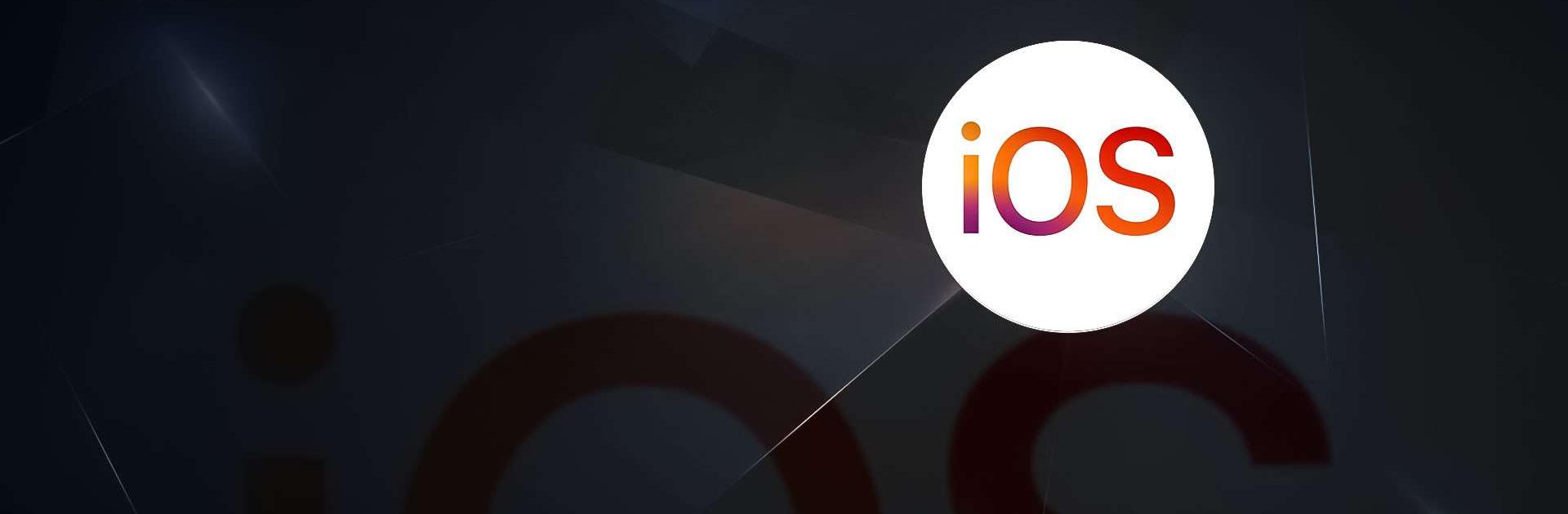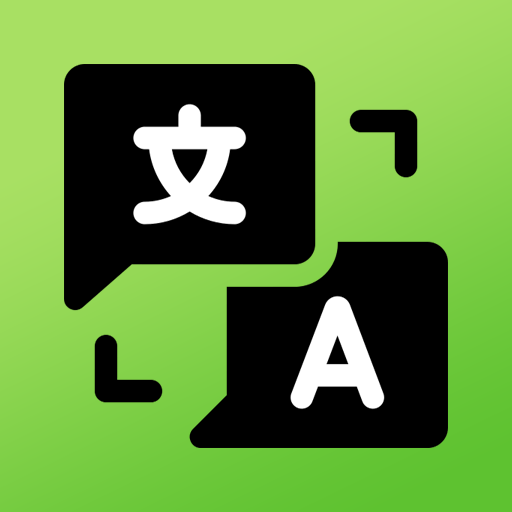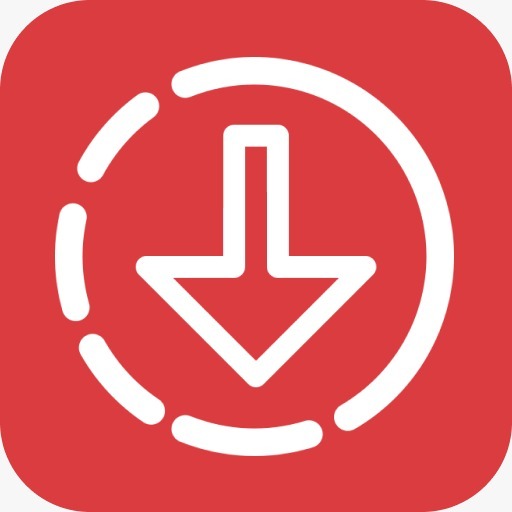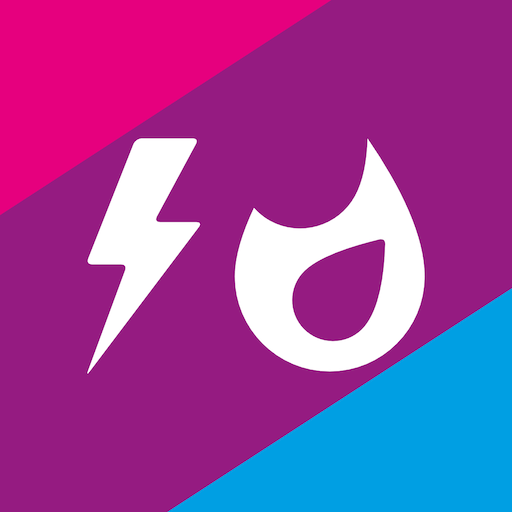Auf iOS übertragen ist eine Tools-App, die von Apple entwickelt wurde. Der BlueStacks App-Player ist die beste Plattform, um diese Android-App auf deinem PC oder Mac für ein immersives Erlebnis zu nutzen.
Auf iOS übertragen: Der einfache Weg zum Datenumzug
Die App Auf iOS übertragen macht den Wechsel zu iOS so reibungslos wie möglich. Sie wurde speziell entwickelt, um deine Daten in wenigen einfachen Schritten sicher und automatisch von deinem Gerät auf dein neues iPhone oder iPad zu migrieren.
Praktische Funktionen der App
- Unkomplizierter, nahtloser Datentransfer: Mit der App Auf iOS übertragen brauchst du keine Zwischenstationen oder externen Speicherlösungen.
- Alle wichtigen Daten: Daten wie Kontakte, Nachrichtenverläufe, Kamerafotos und -Videos, E-Mail-Accounts, Kalender und WhatsApp-Inhalte werden direkt und sicher übertragen.
- Einfache Bedienung: Stelle einfach nur sicher, dass sich beide Geräte in unmittelbarer Nähe befinden und an das Stromnetz angeschlossen sind.
- Schnelle Übertragung: Dein neues iPhone oder iPad erstellt ein privates WLAN, um dein Android-Gerät zu finden, auf dem die App geöffnet ist.
- Sofort einsatzbereit: Nach der erfolgreichen Übertragung kannst du dein neues iPhone oder iPad direkt nutzen.
Die beste App für angehende iOS-Nutzer
Genieße die zahlreichen Funktionen und die intuitive Benutzeroberfläche von iOS, ohne dir Gedanken über verlorene Daten machen zu müssen. Die App Auf iOS übertragen macht den Wechsel zu iOS so einfach wie nie zuvor. Und mit dem BlueStacks App-Player kannst du sie jetzt auch auf deinem PC oder Mac nutzen. Erlebe die sichere und automatische Datenmigration mit nur wenigen Klicks und erlebe die grenzenlosen Möglichkeiten deines neuen Geräts!